【VSCode扩展深度剖析】:输出窗口扩展,开发体验升级秘诀
发布时间: 2024-12-12 01:41:22 阅读量: 8 订阅数: 11 


Flutter混合开发:打造无缝移动体验的秘诀
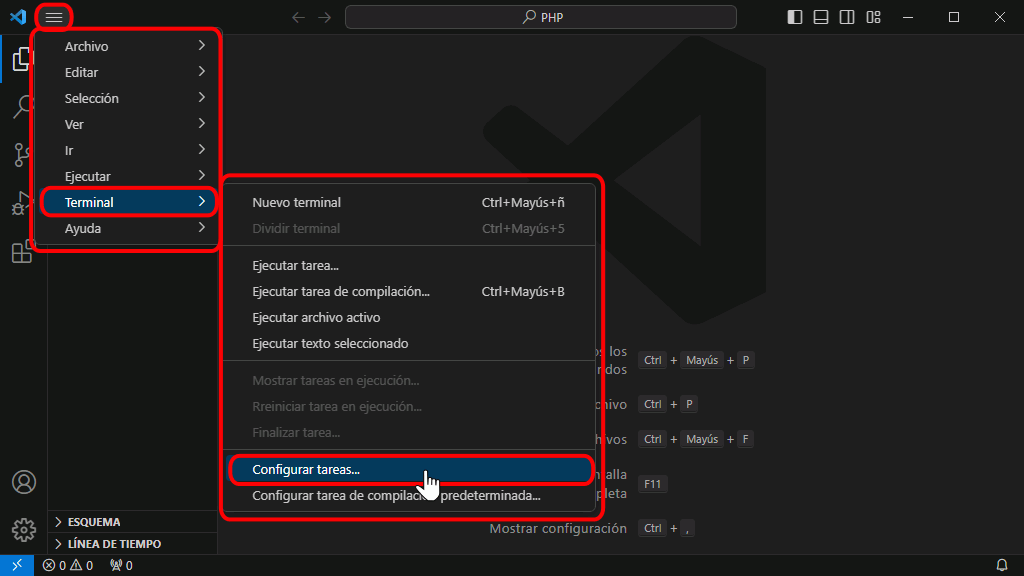
# 1. VSCode扩展开发概述
VSCode(Visual Studio Code)已成为现代软件开发领域中不可或缺的代码编辑器之一,它凭借强大的可扩展性和轻量化设计赢得了众多开发者的喜爱。在这一章中,我们将对VSCode扩展开发进行概述,为后续章节奠定基础。
## 1.1 扩展开发的意义与目的
扩展开发是提高VSCode功能和效率的重要手段。通过扩展,开发者可以针对特定任务定制编辑器行为,甚至为VSCode带来全新的功能。扩展不仅限于对代码编辑的辅助,还涉及工作流程优化、自动化任务和集成第三方服务等。
## 1.2 扩展开发的流程概览
开发一个VSCode扩展大致包括以下几个步骤:
- **需求分析**:明确扩展要解决的问题和提供哪些功能。
- **环境搭建**:安装Node.js、TypeScript以及必要的VSCode扩展开发工具。
- **编码实现**:编写扩展代码,实现期望的功能。
- **测试验证**:对扩展进行测试,确保其稳定性和可靠性。
- **发布维护**:发布扩展,并根据用户反馈进行维护和更新。
通过这一章的学习,您将对VSCode扩展开发有一个全面的认识,为后续章节中深入探讨输出窗口扩展做好准备。
# 2. 输出窗口扩展的理论基础
## 2.1 输出窗口扩展的核心概念
### 2.1.1 输出通道的定义与作用
输出窗口是集成开发环境(IDE)中一个重要的功能组件,它提供了程序运行时信息、编译或构建日志、错误和警告信息的展示界面。在Visual Studio Code(VSCode)中,输出通道是用户可以切换的不同信息流或数据流的视图。
输出通道允许开发者查看来自不同源的信息,例如,一个特定的语言服务器、调试会话或自定义任务。这些通道在用户界面上通常表现为可切换的标签页。VSCode的输出窗口通过其“输出面板”呈现,这是一个可以订阅多个通道的容器。
输出通道的作用在于帮助开发者对项目构建、运行和调试等过程进行监控。当构建或测试发生错误时,输出通道中会显示相关错误信息。此外,输出通道也使得将信息分组并为不同任务提供专用空间成为可能。
### 2.1.2 输出事件的捕获与处理
VSCode中的输出事件处理是通过监听输出通道中的数据流来实现的。每个通道都提供了一个接口,可以用来订阅和监听事件,比如新消息的到达。当通道中有新数据时,扩展可以捕获这些事件并进行相应的处理,比如格式化、过滤或进行特定的响应动作。
要捕获输出事件,开发者需要使用VSCode提供的API来订阅特定通道的事件流。例如,可以使用`vscode.window.createOutputChannel()`创建一个输出通道,并通过`channel.append()`等方法向通道中写入数据,同时监听`onDidWrite`等事件来进行数据处理。
对于扩展开发者来说,理解输出事件的捕获与处理是设计高效、有用输出扩展的第一步。这要求他们不仅要理解VSCode的扩展API,还应该掌握事件驱动编程的概念。
## 2.2 VSCode扩展开发环境的搭建
### 2.2.1 Node.js与TypeScript的安装配置
VSCode扩展是用Node.js开发的,并且大多数情况下,开发者会选择使用TypeScript来提高代码的可维护性和扩展性。因此,搭建VSCode扩展开发环境,首要步骤是安装Node.js和TypeScript。
Node.js可以从其官方网站下载并安装。安装完成后,可以通过命令行工具`node -v`验证安装是否成功。
TypeScript需要单独安装,可以通过npm(Node.js的包管理器)安装:
```sh
npm install -g typescript
```
验证TypeScript安装:
```sh
tsc -v
```
在VSCode中,为了提高开发效率,建议安装TypeScript插件,它可以提供智能提示、类型检查等功能。
### 2.2.2 VSCode API与扩展结构的理解
在安装完Node.js和TypeScript后,下一个步骤是理解VSCode的API以及如何组织一个扩展项目。VSCode提供了一套丰富的API,可以访问VSCode的功能,比如编辑器操作、文件浏览、输出窗口的使用等。
VSCode扩展通常包括几个关键文件:`package.json`(描述扩展元数据)、`extension.ts`(扩展的主要逻辑)、`tsconfig.json`(配置TypeScript编译选项)、`node_modules`(存储依赖包)等。
理解VSCode扩展结构的关键在于熟悉`package.json`文件。这个文件定义了扩展的名称、版本、贡献点(例如,扩展注册的命令)、依赖关系等。通过定义贡献点,扩展可以告诉VSCode它要添加的新功能,比如一个新的命令、一个新的编辑器动作等。
为了掌握VSCode扩展开发,开发者需要熟悉VSCode的API文档,并通过实践来理解如何使用这些API与VSCode进行交互,以及如何组织代码结构,使得扩展既模块化又易于维护。
## 2.3 输出窗口扩展的关键技术点
### 2.3.1 消息通知与错误处理机制
输出窗口扩展经常需要处理不同类型的消息通知和错误。VSCode提供了一套通知API,允许扩展在用户界面上显示信息、警告和错误。这些通知会出现在VSCode的右下角,并且会自动消失或在被点击后消失。
以下是使用消息通知API的示例:
```typescript
import * as vscode from 'vscode';
function sendNotification() {
vscode.window.showInformationMessage('这是信息通知', '更多信息', '取消')
.then(selected => {
if (selected === '更多信息') {
vscode.window.showInformationMessage('这是更多详情');
}
});
}
```
错误处理在VSCode扩展开发中同样重要,开发者需要使用VSCode的错误处理API来报告和追踪错误。这些错误可能来自扩展自身、外部API调用或用户输入。处理错误的方式可以是日志记录、向用户显示错误消息,或更新输出窗口以提供调试信息。
### 2.3.2 扩展生命周期的管理策略
VSCode扩展在运行时有着自己的生命周期。理解并有效管理这个生命周期对于构建稳定和高性能的扩展至关重要。VSCode扩展生命周期管理包括了扩展的激活、停用和卸载。
扩展激活时,VSCode会调用扩展的`activate`函数。在此函数中,开发者需要注册扩展的各种功能和命令。扩展停用时,VSCode会调用`deactivate`函数,在这里可以进行清理工作,释放资源。
扩展开发者需要考虑扩展的不同状态,并确保扩展在任何给定时间点都能响应状态变化。这通常意味着需要使用事件监听器来处理诸如扩展激活、编辑器窗口打开、编辑器关闭等事件。
使用下面的代码块作为扩展生命周期管理策略的一个例子,展示如何在扩展激活时注册命令,在停用时进行清理:
```typescript
import * as vscode from 'vscode';
export function activate(context: vscode.ExtensionContext) {
console.log('输出窗口扩展已激活');
// 注册命令
let disposable = vscode.commands.registerCommand('extension.printHelloWorld', () => {
vscode.window.showInformationMessage('Hello World from Extension!');
});
context.subscriptions.push(disposable);
}
export function deactivate() {
console.log('输出窗口扩展已停用');
}
```
通过上述代码,我们可以看到扩展的激活和停用函数如何定义,以及如何注册和注销命令。理解生命周期管理对提高用户满意度、优化性能和管理资源都有重大影响。
# 3. 输出窗口扩展的实践技巧
在第三章中,我们深入输出窗口扩展的实践技巧,通过实际开发过程中的具体案例和技术细节,来增强你的输出窗口功能的实用性和用户体验。
## 3.1 实现基础输出功能
输出窗口扩展最核心的功能之一就是显示调试信息、日志和程序输出。我们从基础的界面创建开始,逐步实现文本输出和清除等操作。
### 3.1.1 使用输出面板创建界面
在 VSCode 中,输出面板是显示信息的重要窗口。扩展开发者可以利用 `vscode.window.createOutputChannel()` 方法创建一个新的输出面板。下面是一个简单的例子:
```typescript
import * as vscode from 'vscode';
export function activate(context: vscode.ExtensionContext) {
let outputChannel = vscode.window.createOutputChannel('MyOutput');
context.subscriptions.push(outputChannel);
vscode.commands.registerCommand('extension.logMessage', function () {
outputChannel.appendLine('Hello World!');
});
}
```
在上述代码中,我们首先导入了必要的 VSCode API,并在扩展激活时创建了一个新的输出面板实例。之后,我们注册了一个命令 `extension.logMessage`,用于向输出面板添加信息。
### 3.1.2 实现文本输出与清除功能
输出面板不仅仅可以显示文本,还可以清除面板中已有的内容。VSCode 提供了 `clear()` 方法来实现这一功能。这里展示如何在面板中添加清除功能:
```typescript
vscode.commands.registerCommand('extension.clearOutput', function () {
outputChannel.clear();
});
```
当用户执行 `extension.clearOutput` 命令时,输出面板中的所有内容将被清空。
## 3.2 增强用户交互体验
为了提升用户体验,扩展开发者可以添加交互式命令和快捷操作,甚至集成外部工具和API调用,使输出窗口不仅仅是一个静态的信息显示区域。
### 3.2.1 添加交互式命令与快捷操作
VSCode 提供了丰富的交互式命令和快捷操作,开发者可以使用它们来增强用户的操作体验。例如,我们可以在上一节的基础上添加一个快捷方式:
```typescript
context.subscriptions.push(vscode.commands.registerCommand('extension.showOutput', () => {
vscode.window.showOutputChannel('MyOutput');
}));
```
这段代码定义了一个新的命令 `extension.showOutput`,当用户执行它时,可以快速显示之前创建的输出面板。
### 3.2.2 集成外部工具与API调用
VSCode 允许通过扩展集成外部工具和API,扩展开发者可以通过这种方式来提升输出窗口的功能。例如,我们可以通过一个命令将输出面板中的日志信息导出到文件:
```typescript
vscode.commands.registerCommand('extension.exportOutput', function () {
outputChannel.show(true); // 强制显示输出面板
let log = outputChannel.output.join('\n');
vscode.workspace.fs.writeFile(
vscode.Uri.file('output.txt'),
new Buffer(log),
{ encoding: 'utf8' }
);
});
```
该命令会将当前输出面板中的内容导出到工作区中的 `output.txt` 文件中。
## 3.3 调试与性能优化
在扩展开发过程中,调试和性能优化是必不可少的步骤。本节我们将讨论如何使用 VSCode 提供的调试工具以及性能优化的技巧。
### 3.3.1 调试工具的使用与调试策略
VSCode 提供了强大的调试工具来帮助开发者找到代码中的问题。开发者可以通过 `vscode.debug` 模块来启动和控制调试器。
```typescript
let debugConfiguration: vscode.DebugConfiguration = {
type: 'node',
request: 'launch',
name: 'Launch Program',
program: '${workspaceFolder}/out/program.js'
};
vscode.debug.startDebugging(context, debugConfiguration);
```
这里展示了如何设置一个基本的调试配置,
0
0






